Kā salabot sarkano nāves ekrānu
Literārs Mistrojums / / August 04, 2021
Ja esat bijis parasts Windows 10 lietotājs, iespējams, esat dzirdējis par nāves zilā ekrāna kļūdām vai pat saskāries ar tām. Tomēr vai esat kādreiz dzirdējuši par nāves sarkano ekrānu vai RSoD? Sarkanā nāves ekrāna kļūda parādās dažās Windows Vista beta versijās kopā ar spēļu konsolēm, piemēram, PlayStation sērijā. Ir zināms, ka kļūda parādās arī Windows 98 agrīnajā versijā.
Lapas saturs
-
Visi labojumi “sarkanajam nāves ekrānam”
- FIX 1: noņemiet pārspīlēšanas iestatījumus:
- 2. labojums: atjauniniet BIOS/UEFI:
- 3. Labojums: Izmantojiet labošanas rīku:
- 4. Labojums: Atjauniniet grafiskās kartes draiveri:
- 5. labojums: noņemiet nesen instalēto programmatūru:
- 6. Labojums: pārinstalējiet AMD draiverus bez Catalyst Control Center:
- 7. Labojums: Atgūt failu atikmdag.sys:
- 8. Labojums: Mainiet settings.ini failu:
- 9. Labojums: atlaidiet grafikas kartes atbloķēšanu:
- 10. Labojums: pārbaudiet aparatūras darbības traucējumus:
Visi labojumi “sarkanajam nāves ekrānam”

Parasti RSoD kļūda parādās aparatūras kļūdas dēļ, piemēram, situācijās, kad dators ir pārspīlēts. Vai dažreiz nesaderīgi draiveri vai BIOS problēmas var izraisīt arī nāves sarkano ekrānu. Lai uzzinātu vairāk par to un izpētītu labojumus, apsveriet iespēju izlasīt zemāk esošo rakstu. Paskaties:
FIX 1: noņemiet pārspīlēšanas iestatījumus:
Lietotāji bieži pārspīlē savus iestatījumus, lai panāktu vislabāko aparatūras veiktspēju. Tas noteikti palielina veiktspēju, lai gan tas palielina arī jūsu CPU un GPU siltuma ražošanu. Turklāt paaugstināta siltuma dēļ CPU vai GPU var kļūt nestabils vai, ja neesat tik piesardzīgs, tas var izraisīt arī neatgriezeniskus aparatūras bojājumus.
Ņemot vērā scenāriju, ja esat pārspīlējis savus iestatījumus, ir pienācis laiks tos noņemt. Turklāt, ja tiek parādīts nāves sarkanais ekrāns, noņemiet visus pārspīlēšanas iestatījumus. Lai to izdarītu, jums jāievada BIOS iestatījumi un jāpabeidz process.
2. labojums: atjauniniet BIOS/UEFI:
BIOS/ UEFI dažkārt var izraisīt nāves sarkano ekrānu. Šeit labākais risinājums ir atjaunināt BIOS/UEFI un pārbaudīt, vai tas palīdz vai nē. Lai to izdarītu,
- Pirmkārt, dodieties uz savu mātesplates ražotāja vietne un tur lejupielādēt jaunāko versiju.
- Tīmekļa vietnē būs visas instrukcijas par procesu; tāpēc pirms došanās uz priekšu noteikti izlasiet tos zemāk. Tas palīdzēs izvairīties no nevajadzīgiem bojājumiem.
Piezīme
Metode nav paredzēta pamata lietotājiem; tādēļ, ja neesat pārliecināts, izvairieties no tā ievērošanas. Nepareiza darbība var neatgriezeniski sabojāt datoru.
3. Labojums: Izmantojiet labošanas rīku:
Vienkāršākais un ātrākais veids, kā atrisināt nāves sarkano ekrānu, ir labošanas rīka izmantošana. Tiešsaistē ir pieejami vairāki šādi remonta rīki, kas vienkārši aizstās visus elementus, kas ir atbildīgi par minētās kļūdas izraisīšanu.
4. Labojums: Atjauniniet grafiskās kartes draiveri:
Kā norāda daži cietuši lietotāji, kamēr viņi atjaunina grafiskās kartes draiveri, viņiem tika novērsta nāves sarkanā ekrāna kļūda. Varat arī izmēģināt to pašu, veicot tālāk norādīto darbību.
- Pirmkārt, dodieties uz Windows ikona darbvirsmas ekrānā ar peles labo pogu noklikšķiniet uz tā un atlasiet opciju Ierīču pārvaldnieks.

- Tagad iekšā Ierīču pārvaldnieks logs, izvērsiet Displeja adapteri, ar peles labo pogu noklikšķiniet uz sava Grafiskā karte draiveri un pēc tam atlasiet opciju Atjaunināt draiveri.
- Izpildiet ekrānā redzamos norādījumus un pabeidziet procesu.
Ja ne šādā veidā, varat izmantot arī draivera atjaunināšanas rīku un ātri pabeigt procesu.
Varat arī pārinstalēt grafiskās kartes draiveri, vienkārši noklikšķinot uz Atinstalēt ierīci vietā Atjaunināt draiveri iespēja. Pēc tam, restartējiet datoru, un sistēma Windows datorā automātiski instalēs trūkstošo draiveri.
Reklāmas
5. labojums: noņemiet nesen instalēto programmatūru:
Ja pēc tam, kad nesen esat instalējis jaunu programmatūru, jūsu datorā parādās kļūda Sarkanais ekrāns, iesakām to noņemt un pārbaudīt, vai nav uzlabojumu. Lai to izdarītu, veiciet tālāk norādītās darbības.
- Pirmkārt, palaidiet Iestatījumu lietotne nospiežot Windows + I pavisam.
- Tagad dodieties uz Lietotnes -> Lietotne un funkcijas.
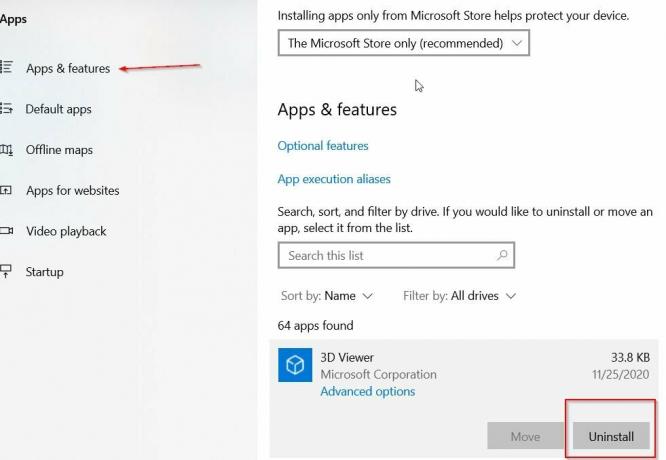
- Tālāk labās rūts izvēlnē lietojumprogrammu/ programmatūras sarakstā noklikšķiniet uz Atinstalēšanas poga par nesen instalēto programmatūru.
Ja tas vien nepalīdz, iesakām izmantot īpašu programmatūras atinstalēšanas rīku, kas arī palīdzēs jums noņemt ar programmatūru saistītos failus, neatstājot nekādas pēdas aiz muguras.
6. Labojums: pārinstalējiet AMD draiverus bez Catalyst Control Center:
Mēģiniet pārinstalēt AMD draiverus bez Catalyst Control Center un pārbaudiet, vai tas palīdz vai nē. Lai to izdarītu, veiciet tālāk norādītās darbības.
Reklāmas
- Pirmkārt, noņemiet pašreiz instalēto grafiskās kartes draiveri.
- Tagad sāciet ar lejupielādējot jaunākos AMD draiverus.
- Tālāk, palaidiet iestatīšanu un izvilkt failus speciālā mapē jūsu sistēmā. Noteikti atcerieties šo atrašanās vietu, jo tā palīdzēs tālāk.
- Tagad ja iestatīšana sākas automātiski, atceliet to.
- Darbvirsmas ekrānā pārejiet uz Windows ikonu, ar peles labo pogu noklikšķiniet uz tās un atlasiet opciju Ierīču pārvaldnieks no konteksta izvēlnes.
- Tagad iekšā Ierīču pārvaldnieks logā, izvērsiet Displeja adapteri sadaļā, atrodiet savu Grafiskais adapteris, ar peles labo pogu noklikšķiniet uz tā un pēc tam noklikšķiniet uz Atjauniniet draiveri.
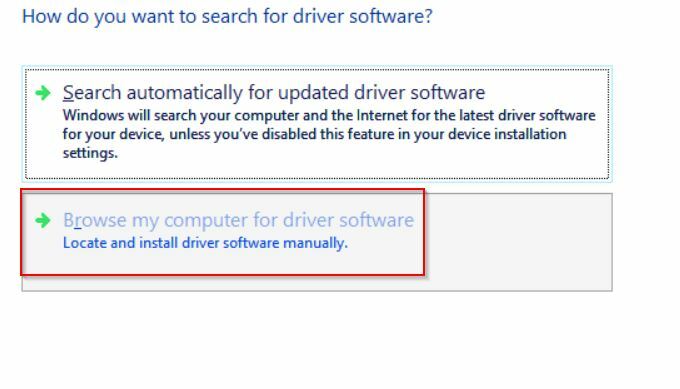
- Nākamajā uzvednē noklikšķiniet uz opcijas Pārlūkojiet manā datorā draivera programmatūru.
- Pārlūkojiet mapi, kurā tika iegūti AMD draiveri agrāk un pēc tam noklikšķiniet uz Nākamais. Pirms tam pārliecinieties, vai esat atzīmējiet izvēles rūtiņu par iespēju Iekļaujiet apakšmapes.
- Visbeidzot, restartējiet datoru.
7. Labojums: Atgūt failu atikmdag.sys:
Nākamais ieteikums ir atikmdag.sys faila atkopšana. Lai to izdarītu, veiciet tālāk norādītās darbības.
- Pirmkārt, palaidiet AMD draivera mapi, atrodiet atikmdag.sy_ failu un tad Kopēt + ielīmēt to darbvirsmas displejā.
- Tagad dodieties uz darbvirsmas meklēšanas joslu, ierakstiet cmd un palaist Komandu uzvedne no meklēšanas rezultātiem. Noteikti palaidiet to ar administratora piekļuvi.
- Tagad iekšā Komandu uzvednes logs, tips “Chdir darbvirsma” un pēc tam nospiediet Ievadiet. Tas mainīs jūsu pašreizējo mapi uz darbvirsmu.
- Tālāk ierakstiet vai Kopēt + Ielīmēt EXPAND.EXE atikmdag.sy_ atikmdag.sys un pēc tam nospiediet Ievadiet.
- Aizveriet Komandu uzvednes logs.
- Tagad dodieties uz C: \ Windows \ System32 \ Draiveri un pēc tam pārdēvējiet failu uz atikmdag.sys.old.
- Tālāk pārvietojiet atikmdag.sys failu no tavas Darbvirsma uz C: \ Windows \ System32 \ Draiveriun tad visbeidzot, restartējiet datoru.
8. Labojums: Mainiet settings.ini failu:
Saskaņā ar cietušajiem lietotājiem, sarkanā nāves ekrāna kļūda ietekmē Battlefield: Bad Company 2 videospēli. Šeit, lai to labotu, ir jāmaina fails settings.ini. Lai to izdarītu, veiciet tālāk norādītās darbības.
- Virzieties uz Dokumenti, pēc tam atveriet Mape BFBC2 un pēc tam atrodiet settings.ini failu.
- Tagad meklējiet DxVersion = auto un pēc tam nomainiet to uz DxVersion = 9
- Visbeidzot, saglabājiet izmaiņas, atkārtoti palaidiet spēli un pārbaudiet, vai nav uzlabojumu.
9. Labojums: atlaidiet grafikas kartes atbloķēšanu:
Daži no cietušajiem lietotājiem ir paziņojuši, ka pēc tam, kad viņi bija noslēguši savu sistēmu, nāves sarkanā ekrāna kļūda viņiem tika novērsta. Saskaņā ar tiem pazeminiet sākotnējo taktisko ātrumu AMD 7870X grafiskajā kartē un pārbaudiet, vai tas palīdz. Ja neesat pārliecināts par šo soli, to var paveikt arī profesionāls vai datoru eksperts.
10. Labojums: pārbaudiet aparatūras darbības traucējumus:
Ja neviens no iepriekš minētajiem labojumiem jums nedarbojās, apsveriet aparatūras darbības traucējumu pārbaudi. Kā minēts iepriekš, kļūdaina aparatūra var izraisīt nāves sarkano ekrānu. Tāpēc mēs iesakām speciālista uzraudzībā pārbaudīt datora aparatūras darbības traucējumus. Bojāta grafiskā karte vai CD/DVD lasītājs var būt atbildīgs par minēto problēmu.
Nāves sarkanā ekrāna kļūda ir viens no satraucošajiem apstākļiem jūsu datoram; tādēļ, ja gadās to saņemt, pārliecinieties, ka tas ir novērsts pēc iespējas ātrāk.
Lai gan 10 iepriekš minētajā rakstā minētās metodes palīdzēs jums novērst nāves sarkanā ekrāna kļūdu, lai gan, ja nē, iesakām sazināties ar profesionāļiem. Ja jums ir kādi jautājumi vai atsauksmes, lūdzu, atstājiet komentāru zemāk esošajā komentāru lodziņā.


![Kā instalēt Stock ROM uz MyPhone MyA7 DTV [programmaparatūras fails / atvienot]](/f/59a67fd3ef9b29735cf30486f97d3cbe.jpg?width=288&height=384)
